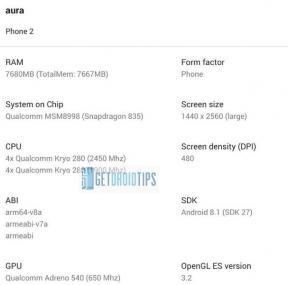Kuinka ratkaista Google Play Musiikki ei näytä musiikkikappaleita
Android Vinkkejä Ja Vihjeitä / / August 05, 2021
Jokainen, joka käyttää älypuhelinta, varmasti ainakin kerran päivässä kuuntelee siinä olevaa musiikkia. Olkoon se suoratoisto, offline-kuuntelevat ihmiset eivät voi tehdä kuuntelematta kappaleita. Android-käyttöjärjestelmässä on oletuksena Google Music Play -sovellus. Käyttäjät voivat käyttää sitä musiikin suoratoistoon, lataamiseen ja kuunteluun offline-tilassa.
Vaikka se on hyödyllinen sovellus, jotkut käyttäjät ovat valittaneet, että Play-musiikki ei toisinaan näytä musiikkikappaleita. Se tapahtuu sekä online-suoratoistossa että offline-kuuntelussa. Offline-tilassa ihmiset saattavat nähdä ladatut kappaleet puuttuvan kirjastosta. Tässä oppaassa kerromme, kuinka ratkaista ongelma Google Play Musiikki ei näytä kappaleita.

Tiedätkö | Laskun maksumuistutusten poistaminen käytöstä pysyvästi Google Assistantissa
Sisällysluettelo
-
1 Kuinka ratkaista Google Play Musiikki ei näytä musiikkikappaleita
- 1.1 Käynnistä laite uudelleen
- 1.2 Päivitä sovellus
- 1.3 Käytätkö oikeaa Google-tiliä
- 1.4 Näetkö vain ladattuja kappaleita
- 1.5 NoMedia-tiedoston poistaminen
- 1.6 Mistä tallennusvälineistä musiikin pitäisi toistaa
- 1.7 Viallinen muistikortti vialla
- 1.8 Päivitä sovellus
- 1.9 Sovelluksen asennuksen poistaminen
- 1.10 Ratkaise synkronointiongelmat
- 1.11 Tyhjennä sovelluksen välimuisti
Kuinka ratkaista Google Play Musiikki ei näytä musiikkikappaleita
Vianmääritys ei ole mikään rakettitiede. Sinun on noudatettava joitain kiertotapoja ja niiden pitäisi välttämättä ratkaista ongelma laitteellasi.
Käynnistä laite uudelleen
Yksi ensimmäisistä ja yleisimmistä ongelmista on yrittää käynnistää puhelin uudelleen. Käynnistä se uudelleen ja tarkista sitten Play Musiikki -sovelluksesi. Ehkä teit joitain sovelluspäivityksiä, mutta et käynnistänyt tai avannut sovellusta uudelleen päivittääksesi ja integroidaksesi muutokset.
Päivitä sovellus
Nykyään musiikin suoratoistoon on useita vaihtoehtoja / offline-kuuntelu on käytettävissä. Ihmiset pyrkivät pitämään Google Music Playn asentamatta uusimpia päivityksiä. Joten, jos pidät näin ja haluat jonain hienona päivänä käyttää Play-musiikkia, saatat löytää sen bugisena käynnissä vanhemmalla rakenteella.
- Joten, mene Play-kauppaan.
- Kutsu valikko painamalla hampurilaispainiketta
- Valitse Omat sovellukset ja pelit
- Etsi sovellusten luettelosta Play-musiikkia.
- Jos asennettuna on uusi päivitys, tee se heti.
- Sulje sitten sovellus ja avaa se uudelleen.
Sen pitäisi nyt toimia hyvin.
Tarkista | Android-leikepöydälle läsnä olevan sisällön palauttaminen
Käytätkö oikeaa Google-tiliä
Suurimmalla osalla Android-käyttäjistä on useita Google-tilejä. Tarkista siis, että käytät oikeaa tiliä. Yleensä et ehkä näe yhdeltä tililtä lataamiasi kappaleita, jos kirjaudut sisään soittamaan musiikkia toisella tilillä. Joten varmista, että sinulla on oikea tili.
Näetkö vain ladattuja kappaleita
On asetus, joka sinun on poistettava käytöstä vain ladattujen raitojen näkymisestä. Toisin sanoen asetusten ollessa käytössä Google Play Musiikki näyttää lataamasi kappaleet.
- Avata Soita musiikkia
- Napauta Hamburger-painike
- Etsi vaihtoehto Vain ladatut. Se on oletusarvoisesti pois käytöstä.
- Jos se on käytössä, napauta kytkintä poistaaksesi sen käytöstä
NoMedia-tiedoston poistaminen
Sinun on käytettävä mitä tahansa tiedostojenhallintasovellusta etsimään jotain, jota ei ole kutsuttu mediatiedostoiksi Play-musiikin kansiosta. Se ei näy sellaisenaan sovelluksessa tai gallerian tavallisissa kansioissa. Kun löydät sen, poista se. Tämän tiedoston läsnäolo saattaa aiheuttaa sen, että Play-musiikki ei näytä kappaleita.
Mistä tallennusvälineistä musiikin pitäisi toistaa
On tärkeää, että asetat asetuksen oikein. Jos ulkoisessa tallennustilassa on musiikkia, sinun on määritettävä sama kuin lähde, josta Google Play toistaa kappaleita. Jos asetat sen sisäiseksi tallennustilaksi, et tietenkään näe tai kuuntele musiikkia.
Viallinen muistikortti vialla
Toinen yleinen syy, miksi et kuuntele suosikkimusiikkiasi, on vioittunut SD-kortti laitteessa. Voit tarkistaa SD-kortin poistamalla sen puhelimesta ja yrittämällä liittää sen tietokoneeseen. Jos SD-kortti on vioittunut, et myöskään näe tiedostoja tietokoneella. Joten vaihda SD-kortti.
Päivitä sovellus
Voit päivittää sovelluksen ja sen musiikkisisällön, joka on suoraan Play Musiikki -sovelluksen asetuksissa.
- Valitse Play Musiikki> osuma hampurilaispainike
- Näpäytä asetukset > Napauta virkistää

- Sulje sovellukset
- Avaa Google Play -musiikki uudelleen
Tarkista nyt kappaleet. Niiden pitäisi olla saatavilla nyt.
Sovelluksen asennuksen poistaminen
Play Musiikki on esiasennettu sovellus Android-laitteille. Joten poistamalla tarkoitamme viimeisimmän rakennuksen poistamista takaisin tehdasversioon.
Tehdä se,
- Mene Play Kauppa> napauta hampurilaispainiketta
- Valitse nyt Omat sovellukset ja pelit
- Siirry Asennettu-välilehteen
- Napauta sitä asennetun vierityksen kohdalla Google Play Musiikille avataksesi sen
- Nyt sinun pitäisi nähdä vaihtoehto poistaa. Napauta sitä.

Kun olet poistanut asennuksen, asenna uusin koontiversio uudelleen saatavilla olevan päivityksen kautta. Tarkista Omat sovellukset ja pelit -osiosta. sen pitäisi kysyä käytettävissä olevasta Play-musiikin päivityksestä. Asenna se.
Ratkaise synkronointiongelmat
Tämä tarkoittaa yksinkertaisesti sitä, onko Play Musiikki synkronoitu Google-tilisi kanssa vai ei.
- Mene asetukset > Tilit ja varmuuskopiointi
- Napauta Google-tiliä, jolla kirjaudut sisään Play Musiikki -sovellukseen
- Valitse Synkronoi
- Tarkista, että Google Play -musiikin vieressä oleva kytkin on käytössä tai ei. Jos tämä on käytössä, se on synkronoitu. Jos ei, napauta kytkintä ottaaksesi sen käyttöön.
Tyhjennä sovelluksen välimuisti
Paras tapa tyhjentää sovelluksen sotku on tyhjentää välimuisti. Google Play Musiikin välimuisti voidaan tyhjentää sovelluksesta ja laitteen asetuksista.
- Avaa Google Play -musiikki> Siirry Asetuksiin
- Vieritä Asetukset-kohdassa Tyhjennä välimuisti -vaihtoehtoa. Napauta sitä.

Välimuistin tyhjentäminen laitteen asetuksista
- mene asetukset > Sovellukset ja ilmoitukset > Katso kaikki sovellukset
- Etsi musiikkia
- Näpäytä Tiedot ja tallennus > Napauta Tyhjennä välimuisti
- Sulje sovellus ja avaa se sitten uudelleen

Joten, nämä olivat joitain tehokkaita tapoja korjata musiikki / kappaleet, joita ei ole saatavilla Google Play Musiikki -sovelluksessa. Toivomme, että pidit tästä oppaasta hyödyllisen.
Saatat pitää myös,
- Auton kaatumistunnistin Pixel 4: lle selitetty
- Kuinka korjata Android-sovelluksen kaatuminen mihin tahansa älypuhelimeen
Swayam on ammattimainen tekninen bloggaaja, jolla on maisterin tutkinto tietokoneohjelmissa ja jolla on myös kokemusta Android-kehityksestä. Hän on vakaa Stock Android -käyttöjärjestelmän ihailija, ja hän rakastaa teknisen bloggaamisen lisäksi pelaamista, matkustamista ja kitaran soittamista / opettamista.